Come aggiungere una tabella a un documento in Google Documenti
Tabelle e layout di griglia come quelli di Microsoft Excel sono popolari per l'organizzazione e la visualizzazione di dati. Rende molte più informazioni molto più facili da leggere, poiché la struttura dei dati e la sua uniformità possono aiutare a eliminare la confusione che può verificarsi dai dati in un layout diverso.
Mentre questo tipo di tabella è più comunemente visto nei fogli di calcolo, è utile anche nei documenti. Fortunatamente puoi creare tabelle in Google Documenti, offrendo così la possibilità di formulare dati in quel modo se il tuo documento lo richiede.
Come inserire una tabella di Google Documenti
I passaggi di questo articolo ti mostreranno come creare una tabella in Google Documenti. Sarai in grado di specificare la dimensione della tabella mentre la aggiungi, ma sarai in grado di aggiungere o rimuovere colonne o righe in seguito se scopri che il layout iniziale della tabella non soddisfa le tue esigenze.
Passaggio 1: accedi a Google Drive e apri il documento in cui desideri aggiungere una tabella.
Passaggio 2: posizionare il cursore del mouse nel punto del documento in cui si desidera posizionare la tabella.

Passaggio 3: selezionare la scheda Inserisci nella parte superiore della finestra.
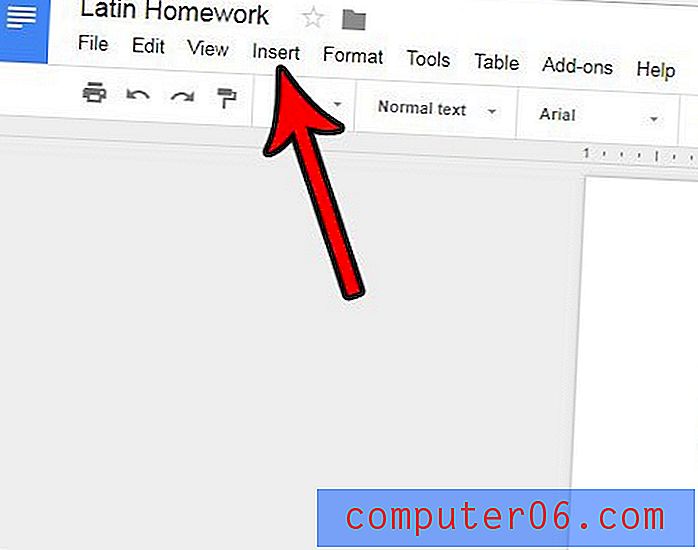
Passaggio 4: scegliere l'opzione Tabella, quindi specificare il numero di righe e colonne che si desidera che la tabella abbia. la mia tabella nella foto qui sotto avrà 4 righe e 4 colonne.
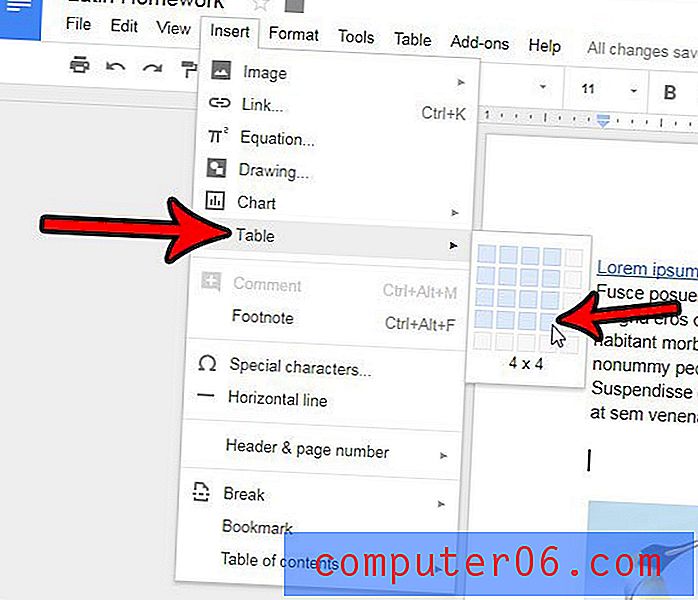
La maggior parte delle opzioni per modificare il layout della tabella si trova nella scheda Tabella nella parte superiore della finestra. Tieni presente che puoi apportare anche altre modifiche alla tabella. Ad esempio, puoi specificare l'allineamento verticale dei dati nella tabella se non ti piace l'aspetto che hanno attualmente.



